Tutto sul pin rilasciato su Google Maps
Pubblicato: 2022-01-11È passato un po' di tempo dall'ultima volta che ho chiesto a qualcuno un percorso. Resta sintonizzato per scoprire come navigare (e fare molto di più) con il segnaposto rilasciato su Google Maps.
Le app di mappatura non solo fungono da salvatrici per gli introversi, ma sono anche utili compagni per chiunque si avventuri in territori sconosciuti, soprattutto se sei stipato in macchina.
E Google Maps è il leader di mercato tra tutte le applicazioni di mappatura:
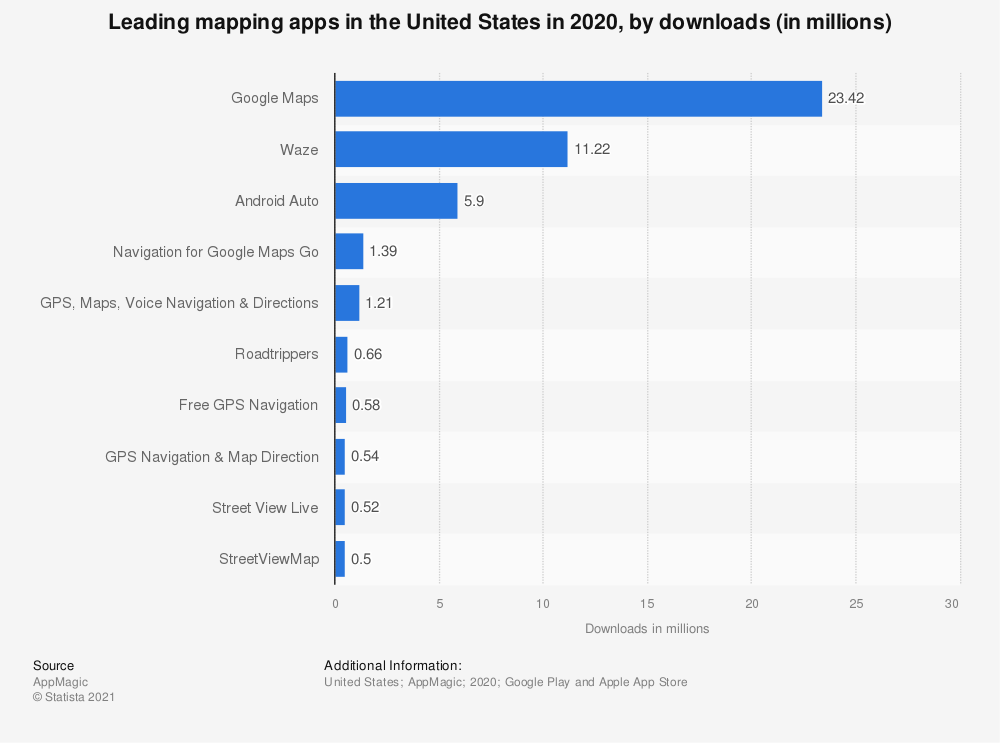
Sebbene sia piuttosto semplice utilizzare Google Maps (GMaps), questo articolo si concentra solo su un aspetto del pin caduto.
Che cos'è un pin caduto?
Dropped Pin, beh, è solo un drop pin (), come questo: 10 Langley St, London WC2H 9JG, UK.
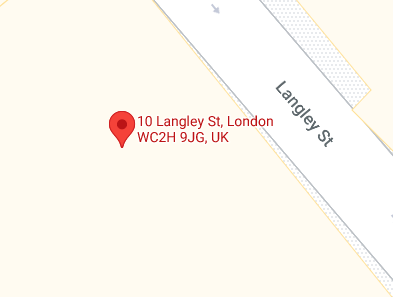
Aiuta a segnare punti su GMaps. Successivamente, puoi usarlo per:
- Trova luoghi vicini (come hotel, distributori di benzina).
- Naviga verso quel punto
- Salva e usa in seguito
- Condividi per aiutare chiunque a trovare quella posizione
- Trova latitudine e longitudine (sull'applicazione GMaps)
Ma non puoi utilizzare queste funzionalità se non sai...
Come rilasciare un pin?
A seconda del dispositivo a portata di mano, è semplice rilasciare uno spillo.
a) Su un browser desktop
Vai su Google Maps. Nella barra di ricerca, digita una posizione vicina, come il nome della via o della località, oppure inserisci un punto di riferimento famoso.
Successivamente, seleziona i risultati preferiti dai suggerimenti a discesa.
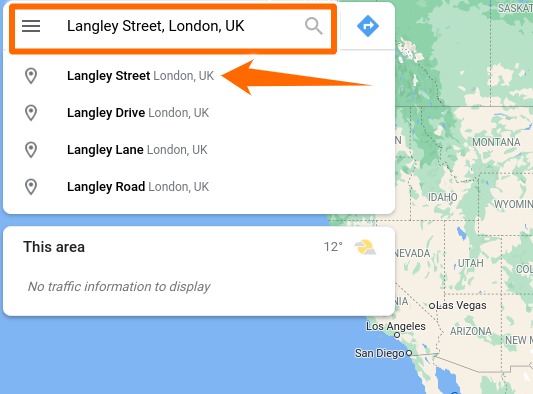
Questo ti porterà alla posizione approssimativa. Da lì in poi, ingrandisci, trascina la mappa e fai clic su un punto selezionato per rilasciare un segnaposto.
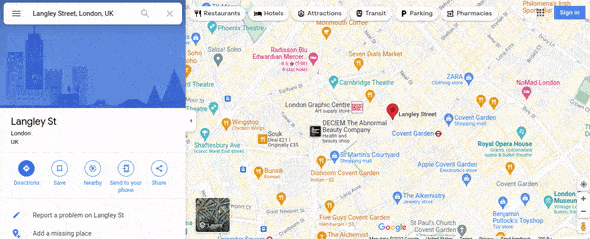
b) Su uno Smartphone Android
Apri l'applicazione Mappe e inserisci la località. Quindi, tocca la posizione più vicina dai suggerimenti di ricerca.
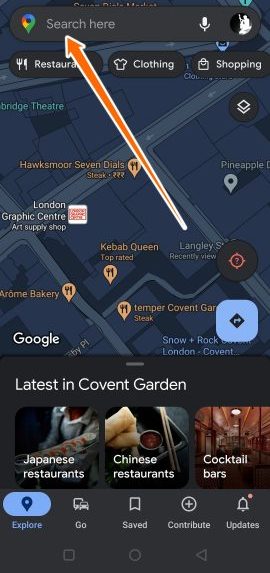 | 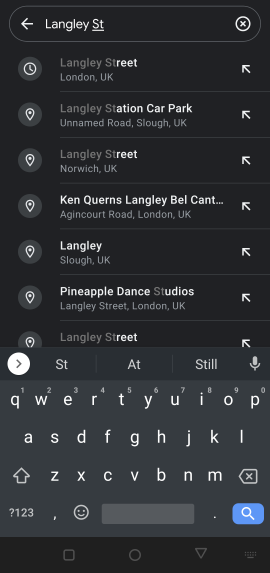 |
Infine, prova a trascinare la mappa nel luogo più vicino, quindi tocca e tieni premuto per rilasciare un segnaposto nella posizione del soggetto.
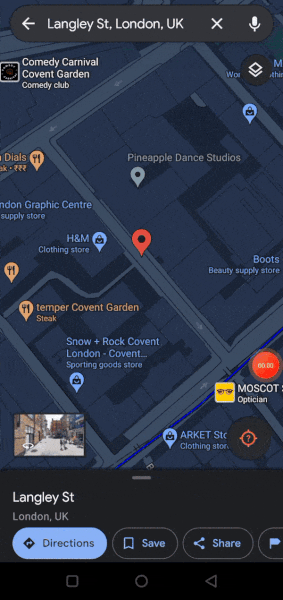
Funzionalità del perno caduto
Discutiamo di come ottenere il massimo dal pin rilasciato di Google Maps.
Salva un Pin caduto
a) Su un browser desktop
Per salvare un pin, fai semplicemente clic su Salva nel popover laterale.
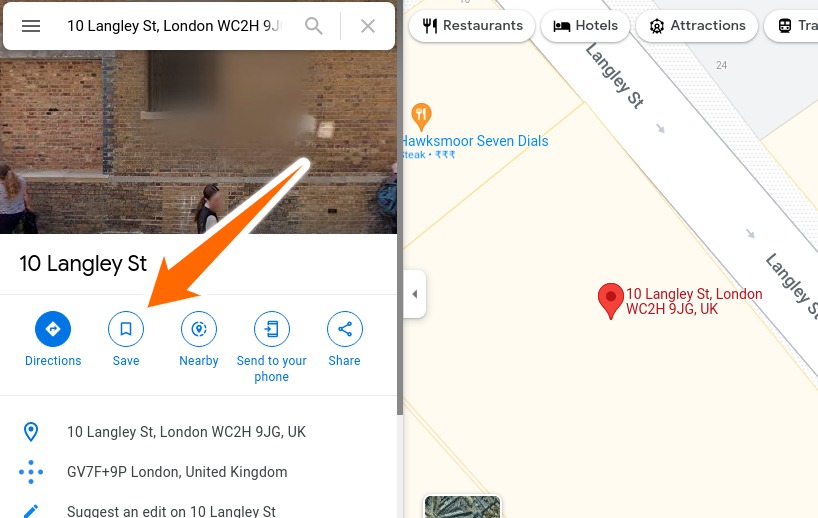
Dopo aver fatto clic su Salva, puoi inserire quella posizione in vari elenchi predefiniti come Preferiti, Vuoi andare, ecc. Puoi trovare questi pin salvati nell'area delle impostazioni di Mappe (icona Hamburger) all'interno della scheda I tuoi luoghi.
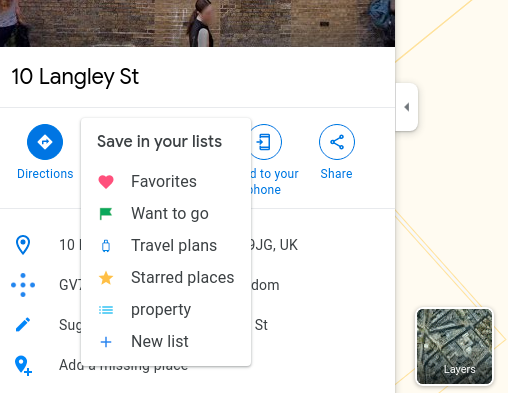 | 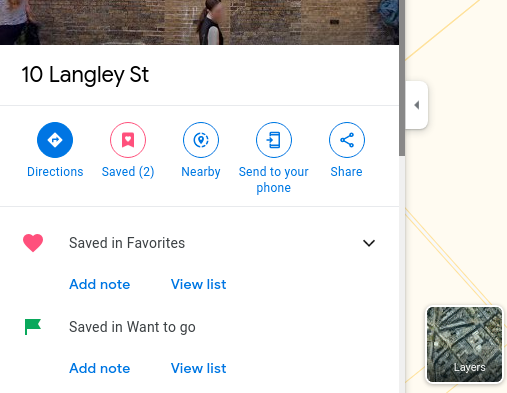 |
b) Su uno Smartphone Android
Il processo è simile su uno smartphone. Basta toccare Salva dopo aver rilasciato il segnaposto, quindi selezionare gli elenchi e fare clic su Fine in alto a destra per salvare.
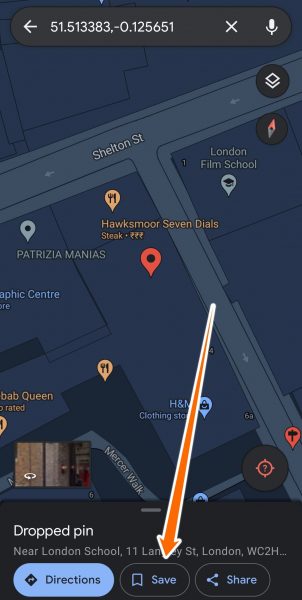 | 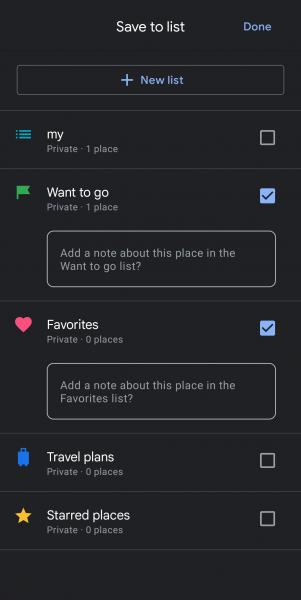 | 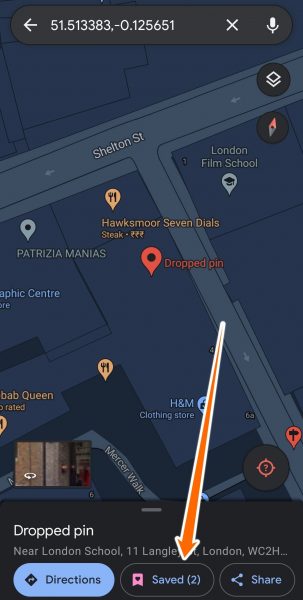 |
Condividi una posizione pin
a) Su un browser desktop
Fare clic su Condividi per ottenere un collegamento alla posizione del pin. Da qui, puoi copiare e condividere la posizione del pin con chiunque.
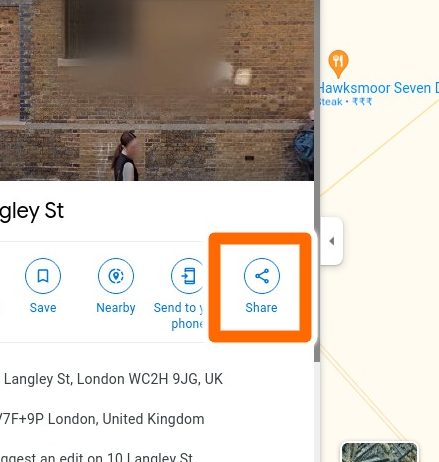 | 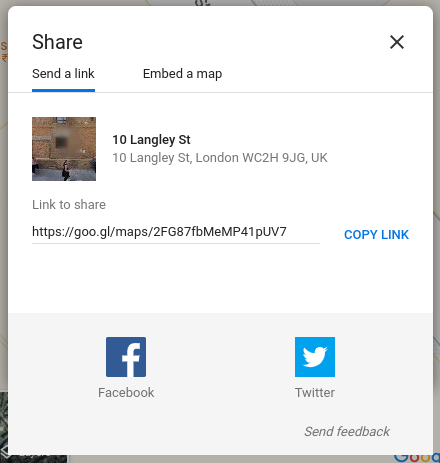 |
b) Su uno Smartphone Android
Tocca Condividi. Successivamente, puoi condividere la posizione del pin come messaggio di testo, su WhatsApp, su Twitter e praticamente con qualsiasi applicazione compatibile.
 | 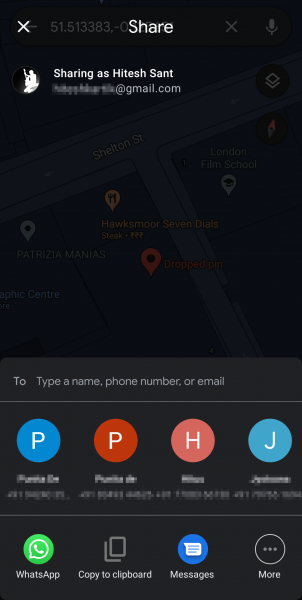 |
Invia al telefono
Questa funzione autoesplicativa ti consente di condividere istantaneamente la posizione del pin con il telefono e l'e-mail associati al tuo account Google.
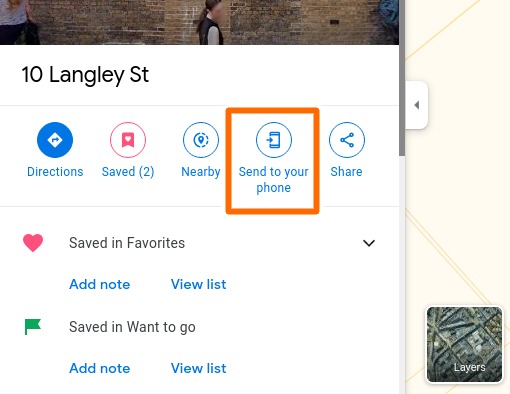 | 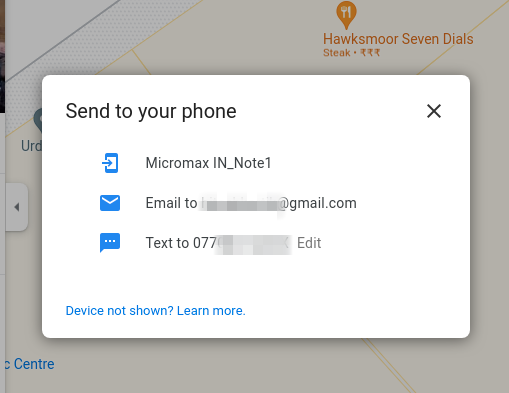 |
Etichetta un Pin
a) Su un browser desktop
Per inserire un'etichetta nella posizione del pin, scorri verso il basso il popup laterale e seleziona Aggiungi un'etichetta . Successivamente, scrivi il nome dell'etichetta nella casella vuota (contrassegnata come 1). E infine, fai clic su Aggiungi un'etichetta (contrassegnata come 2).
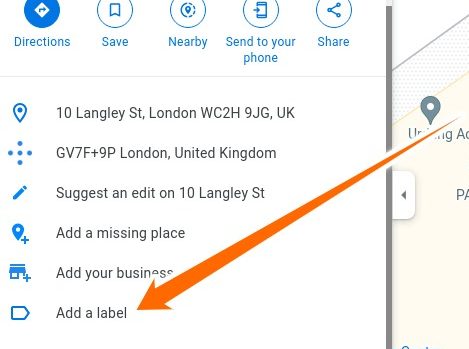 | 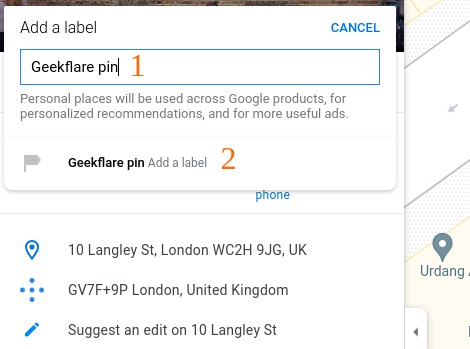 |
Ora questa etichetta (pin Geekflare) si sincronizzerà su tutti i dispositivi per quello specifico account Google. È ovvio che gli altri vedranno la versione normale della mappa e non vedranno questo segnaposto durante la ricerca di questa posizione.

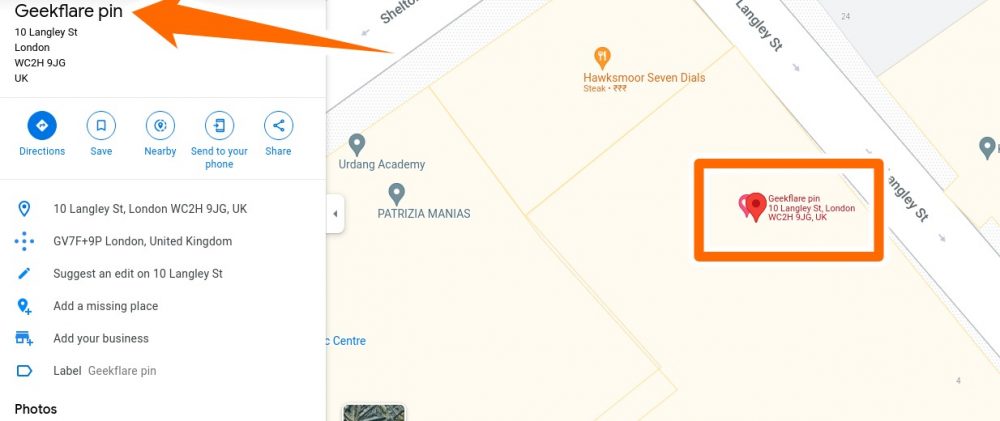
b) Su uno Smartphone Android
Tocca Etichetta nella parte inferiore dell'applicazione mobile, quindi digita il nome del pin. Infine, seleziona Aggiungi etichetta che si trova sotto quello spazio di collegamento.
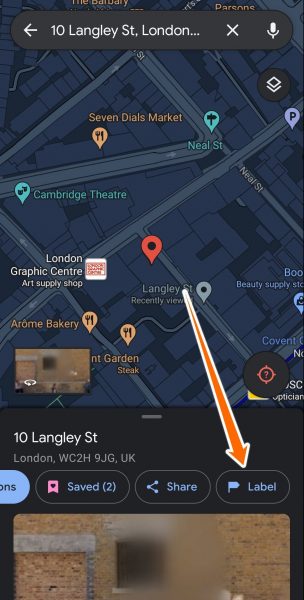 | 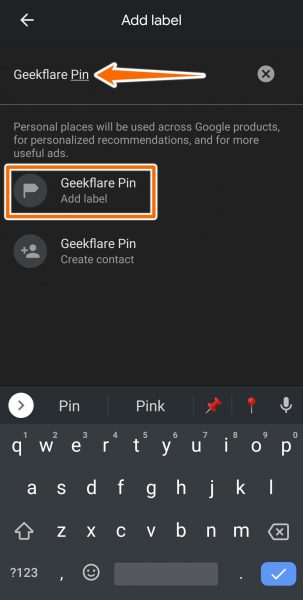 | 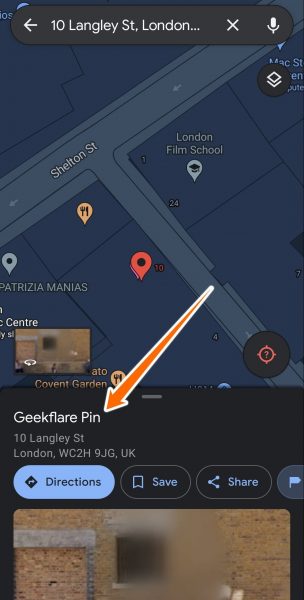 |
Luoghi vicini
Questo è un aspetto molto utile di Google Maps. Dopo aver rilasciato il pin, puoi cercare i luoghi vicini, come mostrato nelle immagini.
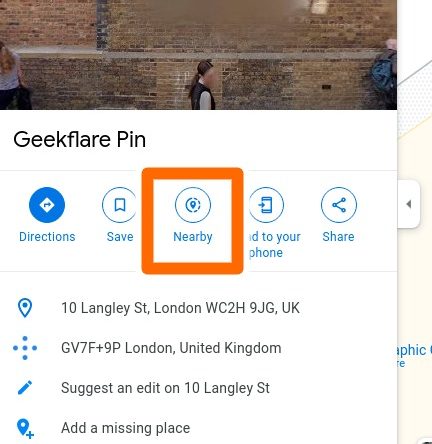 | 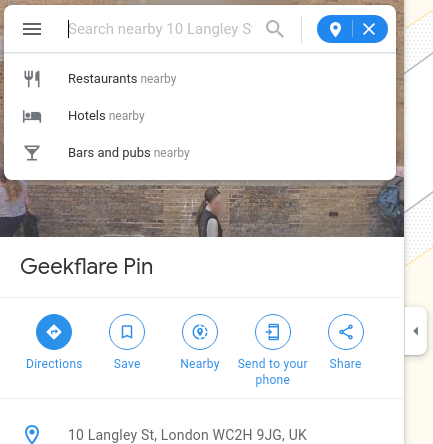 |
Dopo aver selezionato una categoria, ad esempio Ristoranti (contrassegnata da una forchetta e un coltello nelle mappe), vedrai tutti questi luoghi nelle tue vicinanze.
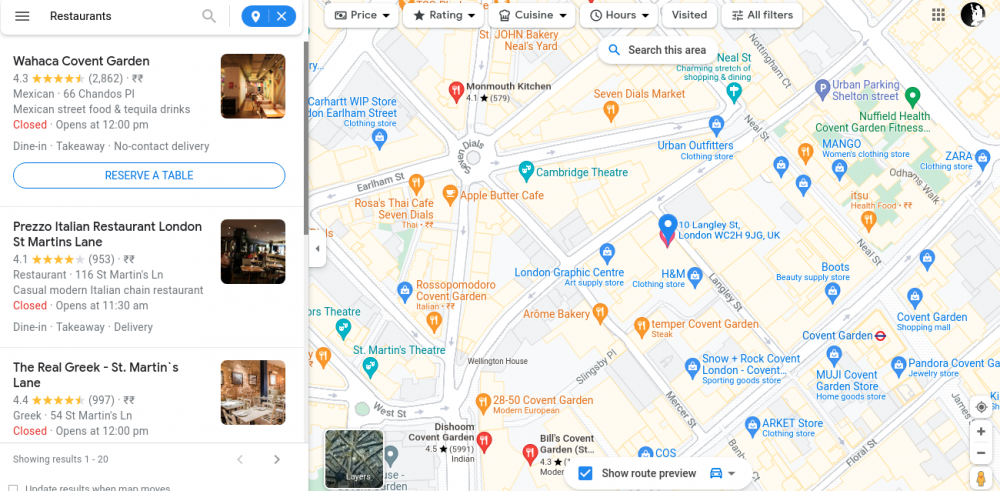
Puoi scorrere verso il basso la barra laterale per maggiori dettagli su un luogo particolare o fare clic su chiunque dalle mappe per ottenere le opzioni adatte. E cerca l'etichetta se vuoi tornare al pin caduto.
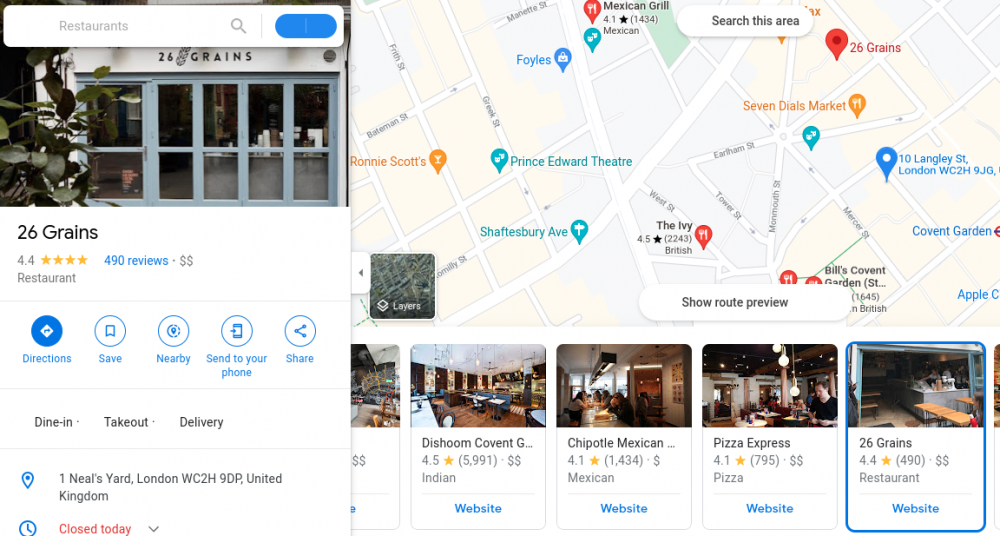
Sul tuo smartphone, trascina la mappa nella posizione specificata e inserisci la categoria da cercare nelle vicinanze. In questo caso, Google Maps rilascia automaticamente un pin di riferimento.
Trova indicazioni
In particolare, il modo migliore per cercare indicazioni stradali dalle tue posizioni è accendere il GPS, lasciare che GMaps ti localizzi e quindi cercare il luogo. Tuttavia, questa sezione è incentrata sulla ricerca della distanza tra la posizione del segnaposto e altri luoghi di interesse.
a) Su un browser desktop
Ho selezionato un ristorante dai suggerimenti nelle vicinanze.
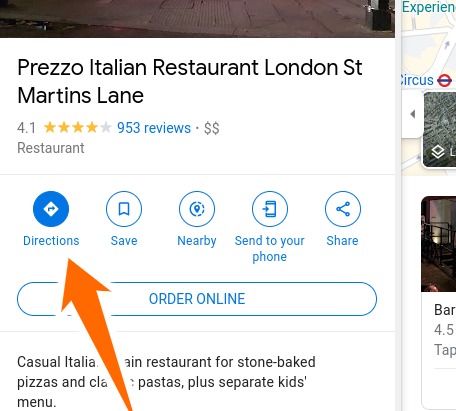
Facendo clic su Indicazioni nell'immagine precedente verrà inserito il luogo menzionato come destinazione. Ora puoi cercare il tuo pin rilasciato inserendo l'etichetta come origine e selezionando dai suggerimenti.
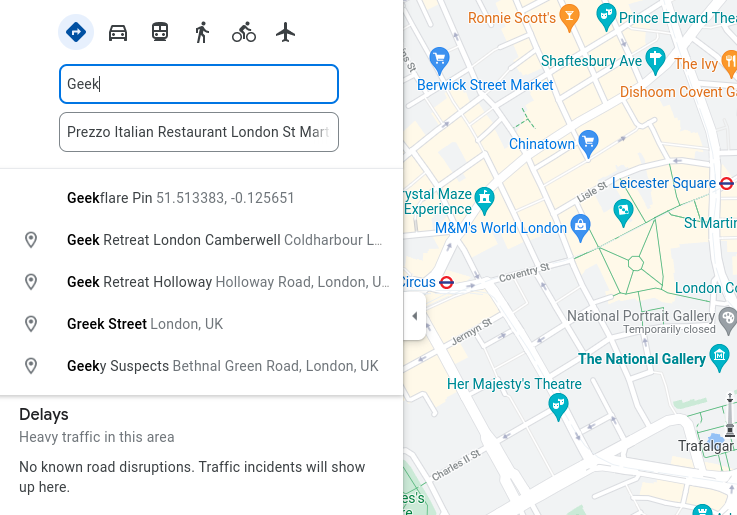
Successivamente, puoi controllare le varie opzioni come percorsi disponibili e modalità di trasporto.
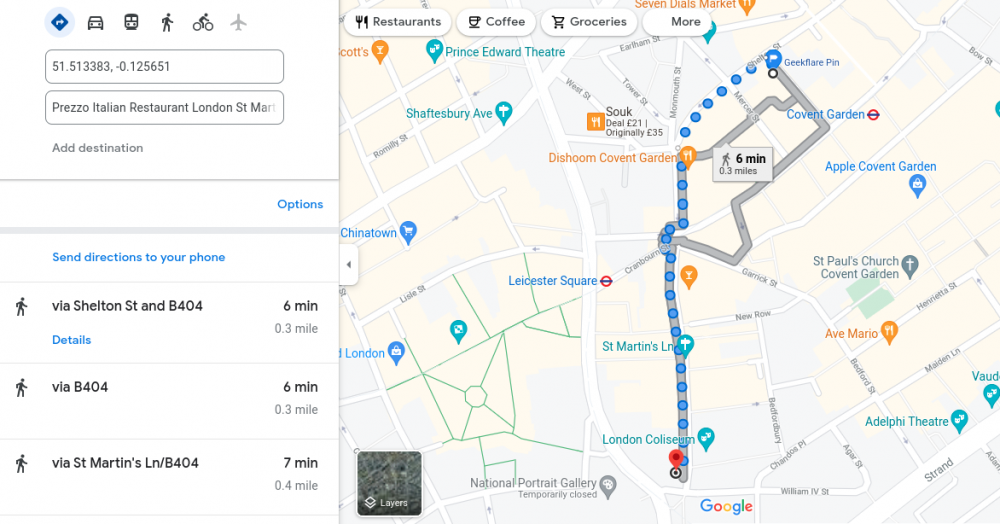
b) Su uno Smartphone Android
Allo stesso modo, puoi trovare ristoranti nelle vicinanze, selezionare chiunque e trovare le indicazioni stradali.
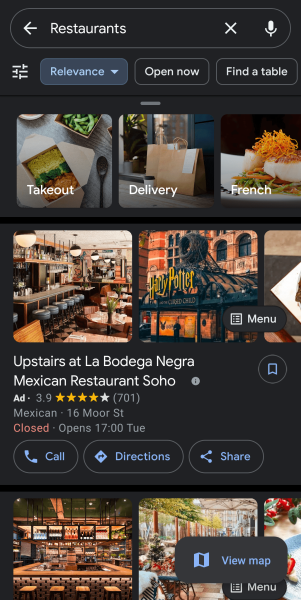 | 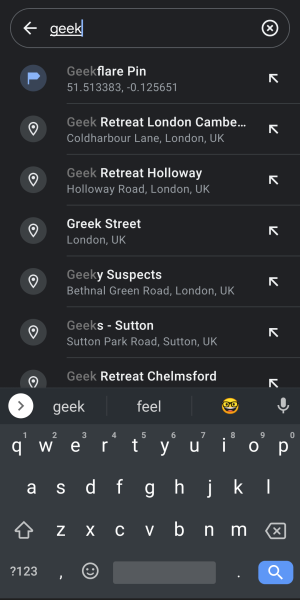 | 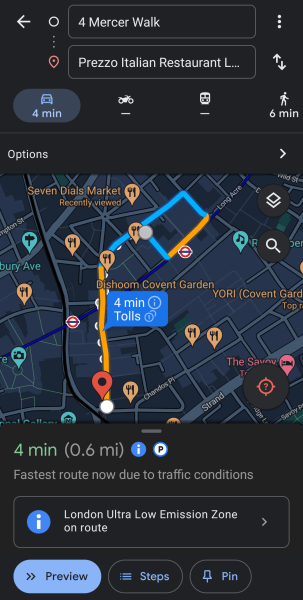 |
Nella schermata delle indicazioni stradali, l'origine – 4 Mercer Walk – è il punto su strada più vicino per iniziare il percorso.
Suggerimento per professionisti: mentre puoi rilasciare un pin ovunque sulle applicazioni GMaps, le sue versioni del browser ti invieranno all'indirizzo contrassegnato più vicino.
Questi indirizzi contrassegnati sono i punti aggiunti da Google stesso o i luoghi suggeriti dagli utenti e approvati da Google.
Quindi, con le GMaps Android, potrei aggiungere uno spillo al centro dell'incrocio; ma quando ho provato lo stesso con il browser desktop, è stato disattivato, rendendolo non disponibile per l'etichettatura, la ricerca nelle vicinanze, ecc. Tuttavia, ha dato la possibilità di navigare fino a questo punto in basso.
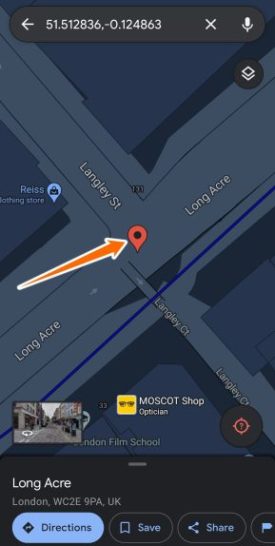 | 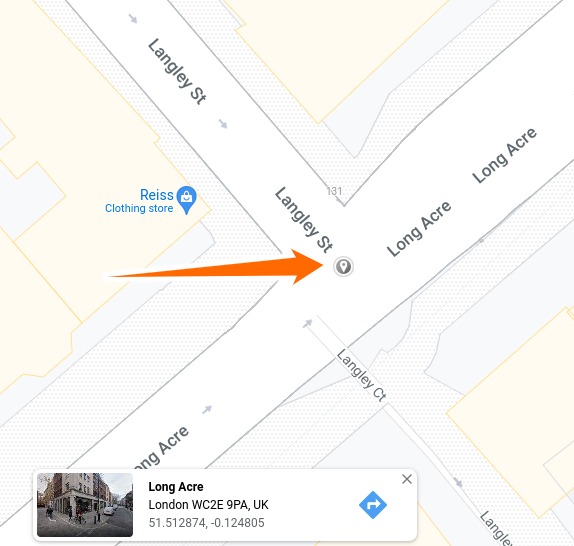 |
Ciò copre quasi tutto ciò che potresti fare con un pin caduto su Google Maps. Ma potresti non voler mantenere i pin inutilizzati che giacciono sulla tua versione di GMaps. Quindi, meglio controllare questo...
Come eliminare un pin rilasciato
Se non hai etichettato il pin, fai semplicemente clic (o tocca) in un altro punto per rimuovere il pin.
a) Su un browser desktop
Per eliminare un pin etichettato, seleziona il pin, fai clic sull'area Etichetta e Rimuovi .
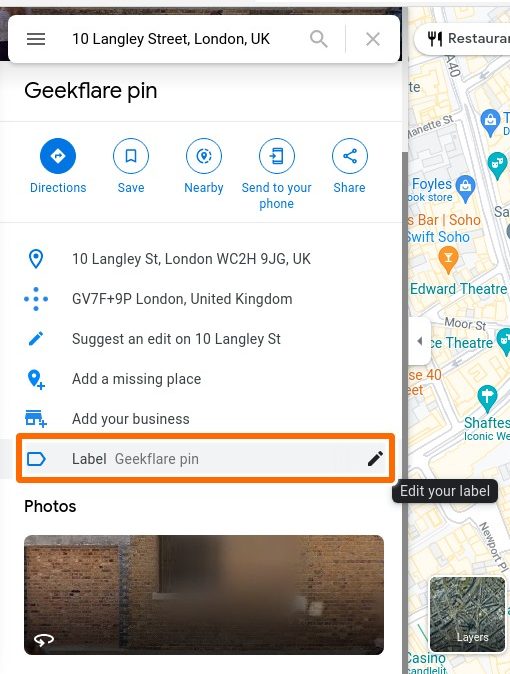 | 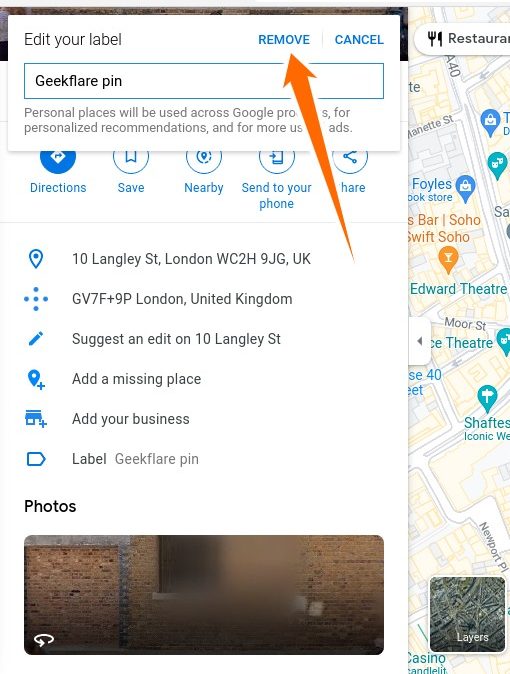 |
b) Su uno Smartphone Android
Allo stesso modo, tocca la puntina, seleziona Modifica etichetta e Rimuovi la puntina.
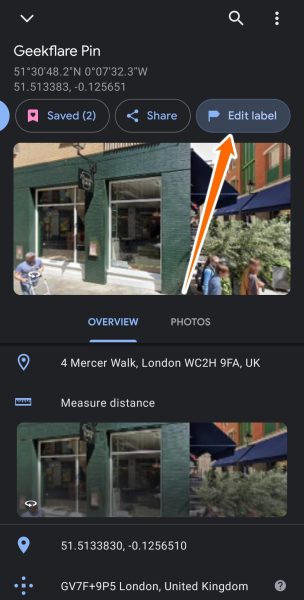 | 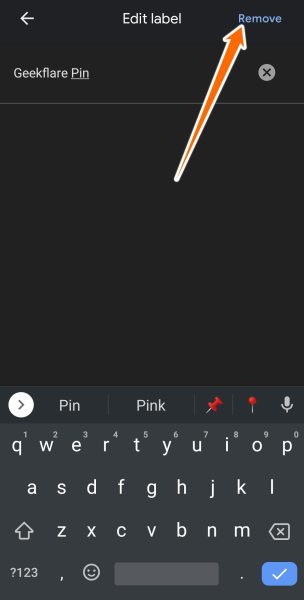 |
Conclusione
Indubbiamente, Google ha fatto grandi cose con le sue Google Maps.
Ma possiamo anche dirti altre 14 fantastiche app Android di Google.
